
Безкоштовна програма Wise Data Recovery дозволить знайти і відновити вилучені файли з вашого комп'ютера. Програма швидко проведе сканування комп'ютера і спробує зробити відновлення видалених файлів.
Досить часто зустрічаються ситуації, коли виявляється, що деякі файли були видалені з комп'ютера помилково. Таке, наприклад, буває, коли одним комп'ютером користується кілька користувачів.
зміст:- Wise Data Recovery для відновлення загублених файлів
- Відновлення видалених даних
- висновки статті
Втрачені дані можуть представляти цінність для користувача. Якщо, наприклад, музику і фільми ще можна знайти в інтернеті, то особисті фотографії і якісь важливі документи будуть втрачені назавжди.
Для відновлення видалених даних використовують спеціальні програми, наприклад, Easy Data Recovery, R-Studio, Recuva та інші. За допомогою таких програм для відновлення видалених файлів, можна спробувати відновити втрачену інформацію. Однією з таких програм для відновлення загублених файлів є безкоштовна програма Wise Data Recovery.
Wise Data Recovery для відновлення загублених файлів
Швидка і легка програма Wise Data Recovery безпечно відновлює дані не тільки з жорсткого диска комп'ютера і з інших зовнішніх дисків, підключених до комп'ютера, через інтерфейс USB. Це можуть бути флешки, зовнішні жорсткі диски, карти пам'яті, MP3 плеєри, і інші переносні пристрої.
За допомогою програми Wise Data Recovery можна відновлювати файли різних форматів: документи, архіви, зображення, аудіо, відео, файли електронної пошти. Програма має просте управління і швидко виконує дії по відновленню видалених файлів.
Завантажити Wise Data Recovery можна з офіційного сайту розробника програми.
Wise Data Recovery скачатиЗі сторінки завантаження ви можете завантажити до себе на комп'ютер звичайну версію програми, а також переносну (portable) версію програми - Wise Data Recovery Portable. Зверніть увагу на те, що програму Wise Data Recovery слід завантажувати по посиланнях "Portable Version" і "for direct download" (пряме завантаження).
Після завантаження програми, встановіть програму Wise Data Recovery на свій комп'ютер.
Якщо ви будете використовувати переносну версію програми, то тоді ви можете після розпакування архіву, запустити програму Wise Data Recovery Portable з папки, не встановлюючи її на свій комп'ютер.
Після запуску програми, відкривається вікно, в якому вам потрібно буде вибрати потрібну мову. Після запуску переносний версії програми, головне вікно програми буде відкрито англійською мовою. Для вибору російської мови необхідно в правому верхньому кутку натиснути на кнопку "Menu", в контекстному меню вибрати пункт "Languares", а потім зі списку доступних мов вибрати російську мову - "Russian".
Головне вікно програми має просте управління, з яким впорається будь-який користувач. Зліва розташовано поле "Каталог", де будуть відображатися папки, а в центрі знаходиться область, в якій будуть з'являтися знайдені програмою файли.
Відновлення видалених даних
Для відновлення файлів, в Wise Data Recovery потрібно вибрати диск, на якому буде проведений пошук видалених файлів.
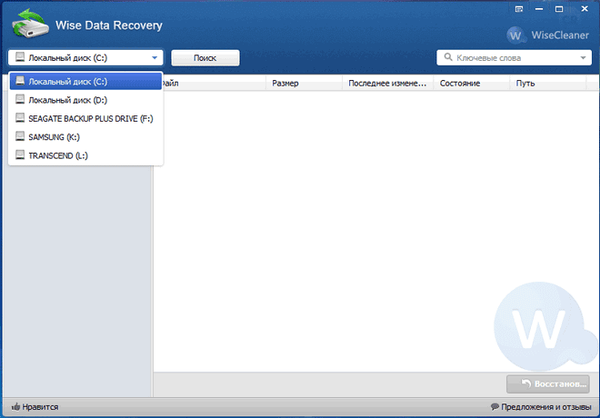
В поле "Ключові слова" можна ввести ключові слова, за якими буде проводитися пошук файлу. Якщо ви не знаєте ключових слів, то тоді можна натиснути на маленький трикутник в правій частині пошукового поля "Ключові слова" і вибрати тип файлу для пошуку.
У програмі Wise Data Recovery доступні такі типи файлів: "Зображення", "Звуки", "Відео", "Документи", "Стислі файли", "Листи".
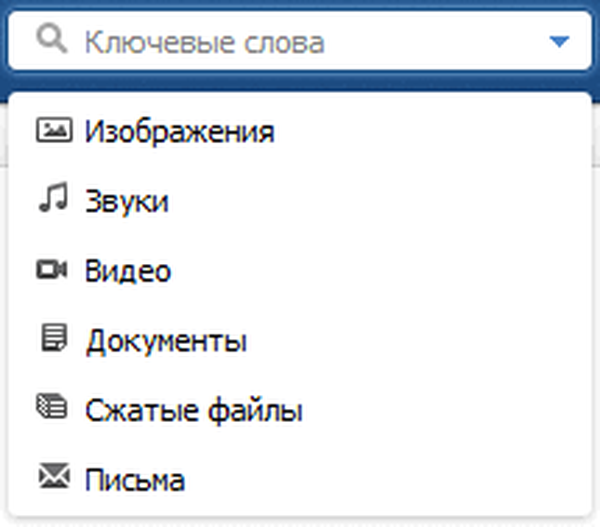
Далі після вибору типу файлу необхідно натиснути на кнопку "Пошук" для запуску процесу сканування.
Після завершення сканування, у вікні програми Wise Data Recovery, ви побачите знайдені файли. У нижній частині вікна програми можна побачити, скільки всього було знайдено файлів по обраному типу.
Знайдені файли будуть помічені колірною індикацією. За колірною індикації ви можете визначити стан видаленого файлу, а також можливість його відновлення.
- Зелений - хороший стан файлу.
- Жовтий - середній стан файлу.
- Червоний - файл загублений.
Файли, відмічені зеленим кольором, мають хороші шанси на відновлення.
У файлів, помічених жовтим кольором, можуть бути проблеми при відновленні, можливо, вони вже містять помилки. Такі файли можна спробувати відновити, але в цьому випадку шансів на успішний результат буде не дуже багато.
Вам також може бути цікаво:- Recuva - програма для відновлення даних
- EaseUS Data Recovery Wizard Free - відновлення видалених файлів
Файли, відмічені індикацією червоного кольору, не підлягають відновленню, тому що вони вже були не один раз перезаписані.

Програма в таблиці показує ім'я файлу, його розмір, остання зміна, стан, і місцезнаходження.
Далі вам потрібно буде відзначити той файл, який вам необхідно відновити і натиснути на кнопку "Відновити", яка знаходиться в правому нижньому кутку вікна програми. Для відновлення ви можете вибрати відразу декілька файлів або папок.
Потім відкривається вікно "Огляд папок". У цьому вікні необхідно вибрати місце для збереження відновлюваного файлу.
Кращим варіантом буде вибрати флеш накопичувач, або зовнішній жорсткий диск, тому що в іншому випадку, якщо ви будете зберігати файли на той же диск, то в процесі відновлення, файли можуть бути випадково перезаписані. При збереженні відновлюваних файлів на знімному диску файли, які не будуть перезаписувати області на жорсткому диску під час процесу відновлення.
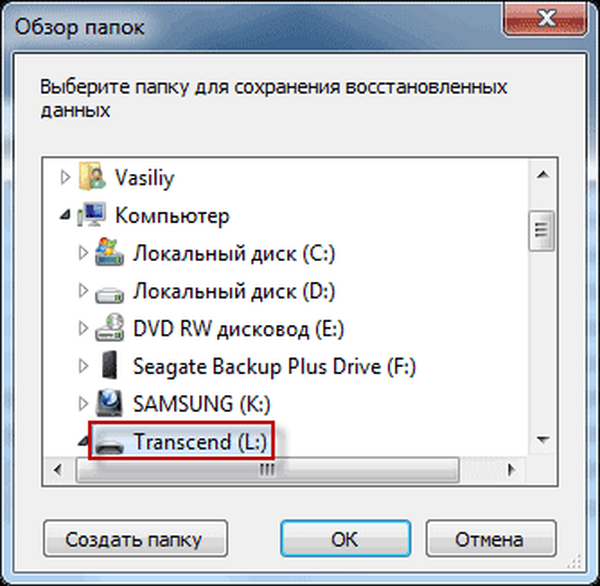
Далі натискаєте на кнопку "ОК", і потім починається процес відновлення файлу. У більшості випадків, процес відновлення проходить дуже швидко. Час витрачений на відновлення, залежить від розміру, який має файл, що підлягає відновленню.
Після завершення відновлення файлу відкривається вікно "Підтвердження", в якому вас проінформують про результат цієї операції. У цьому вікні вам потрібно буде натиснути на кнопку "ОК".
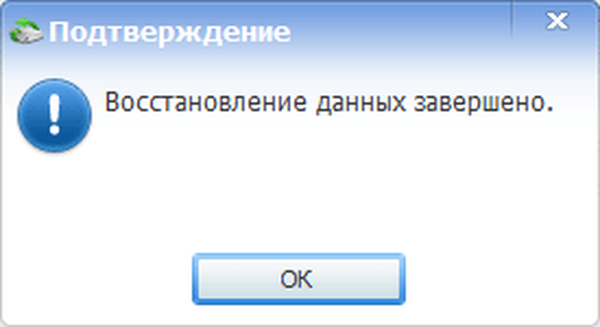
Після цього відкриється вікно Провідника, в якому буде відкрита папка, в якій був збережений відновлюваний файл. Тепер ви можете відкрити цей файл і побачити результат відновлення. Сподіваюся, що ви зможете відновити багато видалені файли за допомогою програми Wise Data Recovery.
висновки статті
Wise Data Recovery - легка і безкоштовна програма призначена для відновлення видалених файлів. За допомогою програми також можна відновити файли на підключених до комп'ютера дисках. Програма Wise Data Recovery, як запевняють розробника, дозволяє безпечно відновлювати видалені файли на ПК.
Схожі публікації:- Disk Drill for Windows для відновлення даних
- Wise Disk Cleaner для очищення жорсткого диска
- Wise Registry Cleaner - безкоштовна програма для очищення реєстру
- Files Terminator Free - безповоротне видалення даних з комп'ютера
- Wise Program Uninstaller - повне видалення програм з комп'ютера











